ΜεΣΚ0 σχόλιαΤελευταία ενημέρωση 15 Δεκεμβρίου 2016
Καθώς το Bluetooth γίνεται το πρότυπο για τη συνδεσιμότητα μεταξύ συσκευών, δεν αποτελεί έκπληξη το γεγονός ότι υπάρχουν πολλές συσκευές Bluetooth που μπορεί κανείς να επιλέξει και να αντιστοιχίσει το Macbook του. Πριν από μερικά χρόνια το μόνο που είχατε ήταν ένα πιθανότατα καλό παλιό πληκτρολόγιο Bluetooth ή ένα εξωτερικό ηχείο bose που είχε συνδεθεί με τον υπολογιστή σας. Τώρα οι δυνατότητες είναι ατελείωτες.
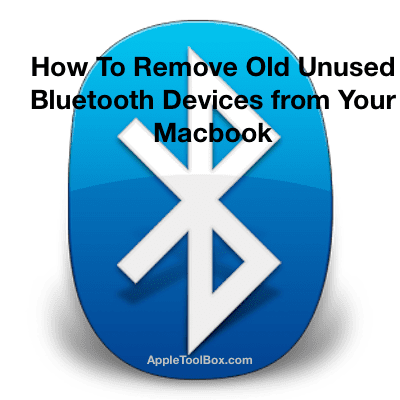
Καθώς προσθέτετε συνεχώς νέες συσκευές Bluetooth στο Macbook σας, ο αριθμός των συσκευών Bluetooth στη λίστα συνεχίζει να αυξάνεται. Θα σας δείξουμε πώς να αφαιρέσετε παλιές συσκευές Bluetooth από το Macbook σας που δεν χρησιμοποιείτε πλέον με αυτήν τη γρήγορη συμβουλή και θα σας δείξουμε πώς μπορείτε να αντιμετωπίσετε ορισμένα από τα κοινά προβλήματα bluetooth.
Αυτό θα σας βοηθήσει να διαχειριστείτε τη λίστα των συσκευών που είναι διαθέσιμες στο Macbook σας. Αυτή είναι μια πολύ απλή διαδικασία. Ας το φτάσουμε!
Περιεχόμενα
- Εύκολα βήματα για να αφαιρέσετε παλιές συσκευές Bluetooth από το Macbook
- Δεν μπορώ να αφαιρέσετε τη συσκευή Bluetooth σε Mac, Διόρθωση
-
Το Bluetooth δεν λειτουργεί μετά την τελευταία αναβάθμιση; Διορθώσεις
- Σχετικές αναρτήσεις:
Εύκολα βήματα για να αφαιρέσετε παλιές συσκευές Bluetooth από το Macbook
- Βεβαιωθείτε ότι το Bluetooth είναι ενεργοποιημένο. Κάντε κλικ στο > Προτιμήσεις συστήματος > Bluetooth
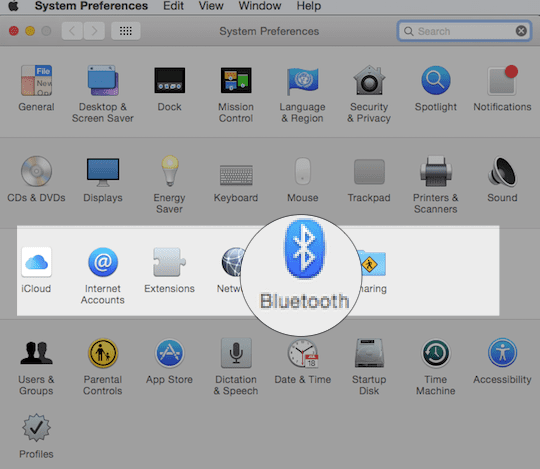
- Εάν δεν μπορείτε να δείτε το εικονίδιο Bluetooth στην κύρια οθόνη σας στην επάνω δεξιά γωνία, βεβαιωθείτε ότι είναι ενεργοποιημένο και ότι έχετε ενεργοποιήσει το στοιχείο μενού "Εμφάνιση Bluetooth στη γραμμή μενού"
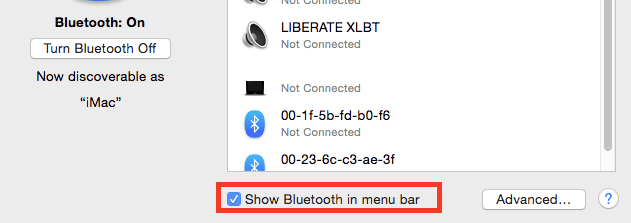
Μπορείτε να αφαιρέσετε τη συσκευή bluetooth εδώ κάνοντας απλώς κλικ στο κουμπί «X» δεξιά.
- Η άλλη επιλογή είναι να πατήσετε παρατεταμένα το πλήκτρο 'alt' /'option' και να κάνετε κλικ στο εικονίδιο Bluetooth στην επάνω δεξιά γωνία

- Κάτω από τις συσκευές στο αναπτυσσόμενο μενού, θα βρείτε όλες τις συσκευές Bluetooth που είναι συνδεδεμένες στο Macbook σας
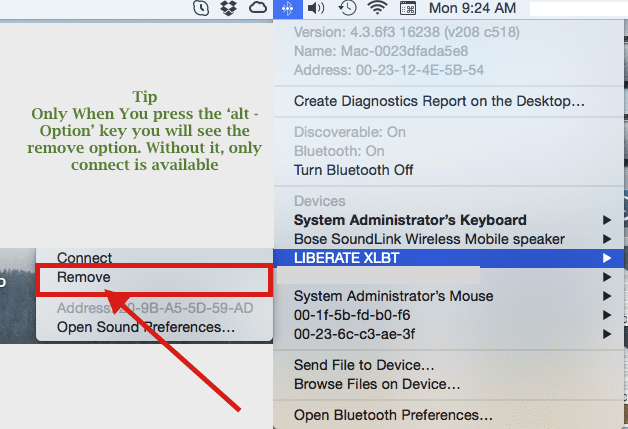
- Επιλέξτε «Κατάργηση» από το μενού και αυτό θα αφαιρέσει τη συσκευή από τη λίστα Bluetooth των συσκευών που έχουν συζευχθεί με το Mac σας κάποια στιγμή.
Δεν μπορώ να αφαιρέσετε τη συσκευή Bluetooth σε Mac, Διόρθωση
Εάν έχετε δοκιμάσει τα παραπάνω απλά βήματα και εξακολουθείτε να μην μπορείτε να αφαιρέσετε την παλιά συσκευή Bluetooth από το Mac σας, το πιθανότερο είναι ότι το αρχείο plist σας μπορεί να απαιτεί μη αυτόματη ανανέωση. Αυτά τα βήματα θα καταργήσουν όλες τις συσκευές Bluetooth και θα χρειαστεί να αντιστοιχίσετε ξανά μία προς μία όλες τις συσκευές που θέλετε να χρησιμοποιήσετε με το Macbook σας.
- Χρησιμοποιώντας το Finder στο Macbook σας, πληκτρολογήστε /Library/Preferences/com.apple.Bluetooth.plist
- Πιάστε το αρχείο και μετακινήστε το στον κάδο απορριμμάτων
- Επανεκκινήστε το Mac σας
- Αυτό θα καταργήσει όλες τις συσκευές σας Bluetooth και θα μπορείτε να αντιστοιχίσετε ξανά τις συσκευές που πρόκειται να χρησιμοποιήσετε με το Mac σας
Το Bluetooth δεν λειτουργεί μετά την τελευταία αναβάθμιση; Διορθώσεις

Ορισμένοι χρήστες έχουν παρατηρήσει προβλήματα με το Bluetooth μετά την ενημέρωση των συσκευών τους στην πιο πρόσφατη ενημέρωση macOS ή ενημέρωση iOS. Εάν αντιμετωπίζετε προβλήματα, σας έχουμε καλύψει. Παρακαλούμε ελέγξτε μας αναλυτικός οδηγός αντιμετώπισης προβλημάτων Bluetooth macOS για να λύσουμε αυτά τα ζητήματα.
Μη διστάσετε να μοιραστείτε τη δημοσίευση εάν τη βρήκατε χρήσιμη.

Με εμμονή με την τεχνολογία από την πρώιμη άφιξη του A/UX στην Apple, ο Sudz (SK) είναι υπεύθυνος για τη διεύθυνση σύνταξης του AppleToolBox. Βρίσκεται έξω από το Λος Άντζελες, Καλιφόρνια.
Η Sudz ειδικεύεται στην κάλυψη όλων των πραγμάτων για το macOS, έχοντας αναθεωρήσει δεκάδες εξελίξεις στο OS X και στο macOS όλα αυτά τα χρόνια.
Σε μια προηγούμενη ζωή, ο Sudz εργάστηκε βοηθώντας εταιρείες του Fortune 100 με τις φιλοδοξίες τους για την τεχνολογία και τον επιχειρηματικό μετασχηματισμό.